- مساعدة! نظام التشغيل مفقود في Windows!
- حلان سهلان لاستعادة نظام التشغيل المفقود
- استعادة البيانات من جهاز كمبيوتر يحتوي على " نظام تشغيل مفقود"
1مساعدة! نظام التشغيل مفقود في Windows!
لا يمكن أن يكون الأمر أكثر إزعاجًا من هذا: عند الجلوس أمام الكمبيوتر وتشغيله ، فإنه يظهر لك رسالة تفيد بأن "نظام التشغيل مفقود" أو "لم يتم العثور على نظام التشغيل" في التمهيد. الأسباب المحتملة هذه الأخطاء هي أن محرك الأقراص الصلبة تالف ، أو سجل التمهيد تالف ، أو لم يكتشف BIOs القرص الصلب ، أو أن command.con مفقود أو تالف ، أو الإصابة بفيروس ، وما إلى ذلك.
قم بإصلاحه ، وستجد أن نظام التشغيل الخاص بك سيصبح طبيعيًا.
2حلان سهلان لاستعادة نظام التشغيل المفقود
يمكنك إصلاح مشكلة فقدان نظام التشغيل هذا بسهولة وبدون عناء وبنفسك باستخدام قرص DVD الخاص بنظام تشغيل Windows (Windows 7 و Vista و XP). إذا لم يكن لديك قرص DVD لنظام تشغيل Windows ، فلا يزال لدي حل آخر لك.
الحل 1 إصلاحه باستخدام Windows OS DVD
1. أدخل قرص DVD لنظام تشغيل Windows على جهاز الكمبيوتر الخاص بك.
2. انقر فوق المفتاح عندما يُطلب منك (للتمهيد من قرص DVD).
3. ثم اختر "Repair your computer" ، وليس " Install now" ، تذكر هذا.
4. حدد نظام التشغيل بعد أن يبحث المثبت عن تثبيت Windows ، وانقر فوق "Next".
5. ثم انقر فوق "Startup Repair". سيعمل تلقائيًا على إصلاح المشكلات التي تمنع بدء تشغيل Windows.
إذا لم تكن كل هذه الأمور مفيدة ، فيجب أن يكون نظام التشغيل الخاص بك قد تعرض لتلف شديد ، وعليك أن تختار الخيار الآخر لإعادة تثبيت Windows و Office.
3 استعادة البيانات من جهاز كمبيوتر يحتوي على " نظام تشغيل مفقود"
إذا كنت تخشى فقد الملفات الهامة على جهاز الكمبيوتر به "نظام تشغيل مفقود" ، يمكن أن يساعدك برنامج Recoverit لاستعادة بيانات الكمبيوتر على استعادة البيانات من القرص الصلب للكمبيوتر بسهولة.

برنامجك الآمن و الموثوق به لاستعادة بيانات الكمبيوتر
- يستعيد الملفات والصور والملفات الصوتية والموسيقى ورسائل البريد الإلكتروني المفقودة أو المحذوفة من أي جهاز تخزين بشكل فعال وآمن وكامل.
- يدعم استعادة البيانات من سلة المهملات والقرص الصلب وبطاقة الذاكرة ومحرك الأقراص فلاش والكاميرا الرقمية وكاميرات الفيديو.
- يدعم استعادة البيانات من الحذف المفاجئ ، والتنسيق ، وتلف القرص الصلب ، وهجوم الفيروسات ، وتعطل النظام في حالات مختلفة.
عندما يكون نظام الكمبيوتر الخاص بك مفقودًا ، يجب عليك إنشاء وسائط قابلة للتمهيد لمساعدتك في الدخول إلى الكمبيوتر واسترداد بياناتك مرة أخرى. قم بتحميل وتثبيت Recoverit لاستعادة البيانات على جهاز كمبيوتر صالح للعمل ، وقم بإعداد محرك أقراص USB أو قرص مضغوط CD / قرص DVD ، وقم بتوصيله بالكمبيوتر. اتبع الخطوات التالية لإنشاء وسائط قابلة للتمهيد واستعادة بياناتك.
الخطوة 1: قم بتشغيل Recoverit وحدد وضع استعادة البيانات. يرجى تحديد وضع "استعادة البيانات من نظام معطّل" للبدء.

الخطوة 2: انقر فوق زر "Start" لبدء إنشاء وسائط قابلة للتمهيد.
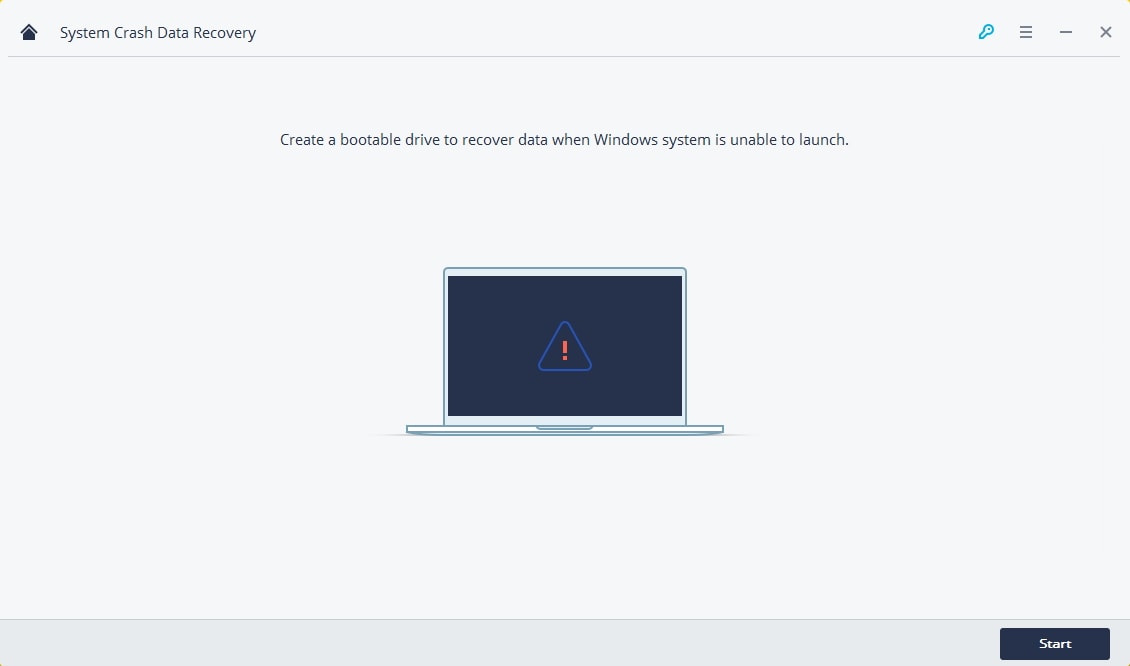
الخطوة 3: حدد وضعًا لإنشاء وسائط قابلة للتمهيد. يمكنك تحديد محرك أقراص USB أو قرص مضغوط CD / قرص DVD - انقر فوق زر "Start" لبدء المعالجة.

الخطوة 4: سيُطلب منك تهيئة محرك أقراص USB قبل إنشاء محرك وسائط USB. تأكد من أن لديك نسخة احتياطية لجميع البيانات الهامة ، انقر فوق "Format Now" للمضي قدمًا.

الخطوة 5: سيستغرق إنشاء محرك أقراص قابل للتمهيد بعض الوقت ، يرجى عدم إخراج محرك أقراص فلاش USB.
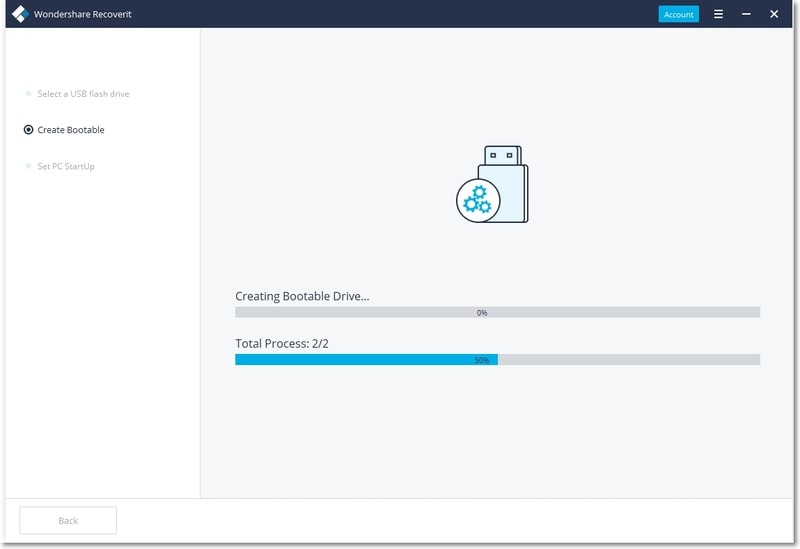
الخطوة 6: بعد إنشاء وسائط USB قابلة للتمهيد أو وسائط CD / DVD قابلة للتمهيد ، اتبع الدليل التالي لاستعادة بياناتك مرة أخرى.
- ضبط BIOS للتمهيد من محرك أقراص USB / CD / DVD: أعد تشغيل الكمبيوتر المعطل واضغط على مفتاح الدخول إلى BIOS عند عرض الشاشة الأولى. يمكنك التحقق من هذه الصفحة لمعرفة كيفية ضبط الكمبيوتر على التمهيد من محرك أقراص USB أو محرك أقراص CD / DVD.
- قم بتوصيل محرك أقراص USB المحمول أو أدخل محرك الأقراص المضغوطة CD / أقراص DVD بجهاز الكمبيوتر الخاص بك.
- أعد تشغيل الكمبيوتر وابدأ في استعادة البيانات من النظام المعطل.
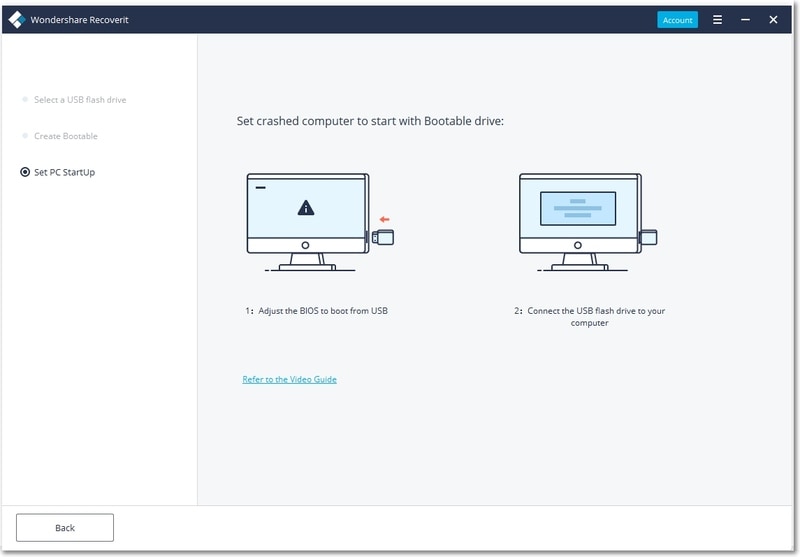
الخطوة 7: يمكنك اتباع الخطوات لاستعادة البيانات من النظام المفقود. قم بمعاينة الملفات القابلة للاسترداد وانقر فوق زر "Recover" لحفظ البيانات.

من الناحية الفنية ، بخلاف تلك الملفات التالفة أو التي تم استبدالها ، يمكن إعادة اكتشاف جميع الملفات المفقودة / المحذوفة على جهاز الكمبيوتر / محرك أقراص فلاش أو بطاقة الذاكرة واستعادتها بواسطة برنامج استرداد محرك الأقراص الصلبة Recoverit.

Khalid Abdullahi
contributor Editor
Generally rated4.5(105participated)